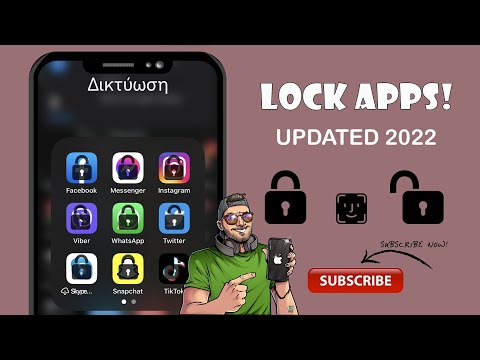Αυτό το wikiHow σας διδάσκει πώς να παραποιείτε την τοποθεσία GPS σας σε οποιαδήποτε εφαρμογή iPhone εγκαθιστώντας το LocationFaker ή το LocationHandle.
Βήματα
Μέθοδος 1 από 2: Χρήση LocationFaker

Βήμα 1. Κάντε jailbreak στο iPhone σας
Θα πρέπει να κάνετε jailbreak στο iPhone σας για να αποκτήσετε το LocationFaker, καθώς δεν είναι διαθέσιμο από το κατάστημα εφαρμογών.
- Εάν πρέπει να παραποιήσετε την τοποθεσία σας σαν να κινείστε (όπως σε ένα παιχνίδι όπως το Pokemon Go), δοκιμάστε αντ 'αυτού το LocationHandle.
- Επειδή το "jailbreaking" σημαίνει εγκατάσταση λογισμικού στο iPhone σας που καταργεί πολλούς περιορισμούς της Apple, η Apple συνοφρυώνεται (και δεν υποστηρίζει) τη διαδικασία.

Βήμα 2. Ανοίξτε το Cydia
Είναι το καφέ εικονίδιο με ένα λευκό πλαίσιο σε κύκλο στην αρχική οθόνη σας.

Βήμα 3. Πατήστε Πηγές
Βρίσκεται στο κάτω μέρος της οθόνης.

Βήμα 4. Πατήστε Ανανέωση
Βρίσκεται στην επάνω αριστερή γωνία της οθόνης. Αυτό ενημερώνει τις πηγές από τις οποίες μπορείτε να κάνετε λήψη εφαρμογών.

Βήμα 5. Πατήστε Αναζήτηση
Βρίσκεται στο κάτω μέρος της οθόνης.

Βήμα 6. Αναζήτηση για LocationFaker
Όταν εμφανίζεται στα αποτελέσματα αναζήτησης, πατήστε το για να δείτε τη σελίδα του.

Βήμα 7. Εγκαταστήστε το LocationFaker
Ακολουθήστε τις οδηγίες στην οθόνη για να εγκαταστήσετε την εφαρμογή. Όταν ολοκληρωθεί η εγκατάσταση, το LocationFaker θα τοποθετήσει ένα εικονίδιο στην αρχική οθόνη σας.

Βήμα 8. Ανοίξτε το LocationFaker
Θα δείτε έναν χάρτη που εμφανίζει την τρέχουσα τοποθεσία σας σημειωμένη με πράσινη καρφίτσα.

Βήμα 9. Σύρετε το χάρτη στην επιθυμητή θέση
Μπορείτε να σταματήσετε να σύρετε όταν εμφανιστεί η καρφίτσα στο σωστό μέρος.
- Μπορείτε επίσης να αναζητήσετε μια συγκεκριμένη διεύθυνση πληκτρολογώντας την στο πλαίσιο αναζήτησης στο επάνω μέρος της οθόνης.
- Παρακέντηση Προσθήκη σε στο κάτω μέρος της οθόνης για να προσθέσετε την τρέχουσα τοποθεσία στα Αγαπημένα σας. Για να επιλέξετε μια αποθηκευμένη τοποθεσία, πατήστε Αγαπημένα κάτω από το χάρτη και πατήστε την επιθυμητή διεύθυνση.

Βήμα 10. Πατήστε Απενεργοποίηση
Βρίσκεται στην κάτω αριστερή γωνία της οθόνης. Το κουμπί θα πρέπει τώρα να λέει "On", που σημαίνει ότι το LocationFaker είναι ενεργοποιημένο. Οι περισσότερες εφαρμογές, όπως το Twitter, το Facebook, οι εφαρμογές ανταλλαγής μηνυμάτων και το Pokemon Go θα χρησιμοποιούν τώρα την τοποθεσία στο LocationFaker αντί για την πραγματική τοποθεσία σας.
Όταν είστε έτοιμοι να χρησιμοποιήσετε ξανά την κανονική σας τοποθεσία, ανοίξτε το LocationFaker και πατήστε Επί να το σβήσω.
Μέθοδος 2 από 2: Χρήση LocationHandle

Βήμα 1. Κάντε jailbreak στο iPhone σας
Θα πρέπει να κάνετε jailbreak στο iPhone σας για να αποκτήσετε το LocationHandle, μια εφαρμογή που σας επιτρέπει να παραποιείτε την τοποθεσία σας εν κινήσει με ένα χειριστήριο οθόνης.
- Το LocationHandle είναι μια καλή επιλογή για εφαρμογές που απαιτούν κίνηση, όπως το Pokemon Go.
- Επειδή το "jailbreaking" σημαίνει εγκατάσταση λογισμικού στο iPhone σας που καταργεί πολλούς περιορισμούς της Apple, η Apple συνοφρυώνεται (και δεν υποστηρίζει) τη διαδικασία.

Βήμα 2. Ανοίξτε το Cydia
Είναι το καφέ εικονίδιο με ένα λευκό πλαίσιο σε κύκλο στην αρχική οθόνη σας.

Βήμα 3. Πατήστε Πηγές
Βρίσκεται στο κάτω μέρος της οθόνης.

Βήμα 4. Πατήστε Ανανέωση
Βρίσκεται στην επάνω αριστερή γωνία της οθόνης. Αυτό ενημερώνει τις πηγές από τις οποίες μπορείτε να κάνετε λήψη εφαρμογών.

Βήμα 5. Πατήστε Αναζήτηση
Βρίσκεται στο κάτω μέρος της οθόνης.

Βήμα 6. Αναζήτηση για LocationHandle
Όταν εμφανιστεί στα αποτελέσματα αναζήτησης, πατήστε το για να δείτε τη σελίδα του.

Βήμα 7. Εγκαταστήστε το LocationHandle
Ακολουθήστε τις οδηγίες στην οθόνη για να εγκαταστήσετε την εφαρμογή. Όταν ολοκληρωθεί η εγκατάσταση, το LocationHandle θα τοποθετήσει ένα εικονίδιο στην αρχική οθόνη σας.

Βήμα 8. Ανοίξτε το LocationHandle
Είναι το πορτοκαλί εικονίδιο με μια σφαίρα στην αρχική οθόνη σας. Η εφαρμογή θα ανοίξει σε χάρτη.

Βήμα 9. Πατήστε Offset
Βρίσκεται στην κάτω αριστερή γωνία του χάρτη.

Βήμα 10. Πατήστε Εγχειρίδιο
Αυτό λέει στην εφαρμογή να σας επιτρέψει να εισαγάγετε μια τοποθεσία με μη αυτόματο τρόπο, αντί να την εντοπίσει με το GPS με την πραγματική τοποθεσία σας.

Βήμα 11. Σύρετε το διακόπτη κάτω από το "Manual" στη θέση On
Το χρώμα του θα αλλάξει από γκρι σε πορτοκαλί και μια διεπαφή χειριστηρίου (με εικονίδια κατεύθυνσης, όπως Ν για βορρά, Δ για δυτικά κ.λπ.) θα εμφανιστεί στην οθόνη.

Βήμα 12. Χρησιμοποιήστε το χειριστήριο για να ορίσετε την τοποθεσία σας
Το joystick θα παραμείνει πάνω από οποιαδήποτε εφαρμογή χρησιμοποιείτε, ώστε να μπορείτε να "μετακινείστε" σε αυτές τις εφαρμογές. Πατήστε τα κουμπιά κατεύθυνσης έως ότου εμφανιστεί η μπλε κουκκίδα πάνω από την τοποθεσία που θέλετε να απομιμήσετε και συνεχίστε να κινείστε όπως απαιτείται.
- Εάν γνωρίζετε τις συντεταγμένες γεωγραφικού πλάτους και γεωγραφικού μήκους της θέσης που θέλετε να απομιμήσετε, πατήστε το εικονίδιο με δύο κύκλους στην κάτω αριστερή γωνία των πορτοκαλί εικονιδίων κατεύθυνσης για να τις εισαγάγετε.
- Για να αποθηκεύσετε μια τοποθεσία στα αγαπημένα σας, πατήστε το εικονίδιο με το αστέρι στο κάτω μέρος του χειριστηρίου.